- Q:M.2 SATA形式のSSDを使えますか?
- Q:他の機器で使用していたデータの入ったSSDを入れて、そのままデータにアクセスできますか?
- Q:Windows ServerやLinuxで動作しますか?
- Q:OSの起動は可能ですか?
- Q:連続したアクセスを行うと本体が熱くなります。不良ですか?
- Q:アクセスしていないのに、パワー/アクセスLEDが点滅します。故障ですか?
- Q:本S.M.A.R.T情報の取得に対応していますか?
- Q:接続後、暫く経つと認識されなくなる。HDDアイコンが消えてしまう
- Q:本製品を接続するとWi-Fiが使えなくなる
- Q:M.2 SSDも同時に買うつもりなのですが、相性問題が心配です。動作確認が取れているSSDはありますか?
- M.2 SATA形式のSSDを使えますか?
- 使用できません。
本製品はM.2 NVMe形式のSSDのみが対応となります。 - 他の機器で使用していたデータの入ったSSDを入れて、そのままデータにアクセスできますか?
- 基本的には使用可能ですが、以前ご使用いただいていた環境によってはご使用になれない場合があります。
ご使用になれない場合は、フォーマットを行う必要があります。
不慮の事故によるデータの消失を避けるためにも、データが入ったHDDを接続する場合は 必ずバックアップをとってからの作業をお願いいたします。 - Windows ServerやLinuxで動作しますか?
- サポート対象外となります。
サポート対象外のOSに関しては弊社で動作確認を行っておらず、ご使用に関しては自己責任での範囲となります。
ドライバの提供や操作方法等はご案内できかねます。 - OSの起動は可能ですか?
- USB接続でのOS起動はサポート対象外とさせていただきます。
あらかじめご了承ください。 - 連続したアクセスを行うと本体が熱くなります。不良ですか?
- 不良ではありません。
本製品は筐体全体を使ってM.2 SSDの放熱を行いますので、アクセス時に筐体全体が熱くなります。
長時間触れますとやけどのおそれがありますのでご注意ください。
また、本製品の近くに熱に弱い物を置かないようにご注意ください。 - アクセスしていないのに、パワー/アクセスLEDが点滅します。故障ですか?
- 意識したアクセスを行っていない場合でも、ウィルススキャンやインデックス作成等、バックグラウンド処理で本製品のSSDにアクセスする場合があります。
- S.M.A.R.T情報の取得に対応していますか?
- S.M.A.R.Tを参照するソフトによって対応が大きく異なり、表示できるものとできないものがあるようです。
弊社からはCrystalDiskInfoで表示出来る事を確認しておりますが、すべての環境、SSD、S.M.A.R.T取得ソフト、バージョンにて動作を保証するものではありません。 - 接続後、暫く経つと認識されなくなる。HDDアイコンが消えてしまう。
- 下記の対策をご確認ください。
機器の接続状態をチェックする
USBハブを経由している場合は、USBハブを経由せずパソコンに直接接続して改善するかをご確認ください。
また、USBポートが複数ある場合は別のポートにした場合にも変化があるかをご確認ください。
他社製のUSBケーブルや延長ケーブルを使っている場合は、製品添付のUSBケーブルを使って動作をご確認ください。
ノイズ等の影響を受けやすく、極端に細いケーブルや、ケーブルが長い他社製のケーブルを使用すると異常が出ることがあります。OSをアップデートして最新の状態に更新する
※OSのアップデートは、状態によっては大幅なファイル更新が行われる場合があります。
もし現在のシステムに異常がある場合はアップデート行う事で、起動すら不可能になるなど更に悪化する可能性もあります。
重要なファイルはバックアップを取ってから行う等、不測の事態に備えてから作業を行ってください。
【Windowsの場合】
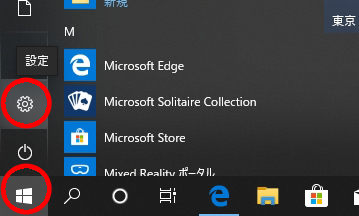
左下のWindowsマークを左クリックし、歯車のアイコンの設定を左クリックします。
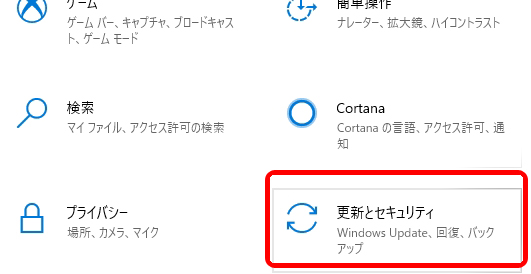
「更新とセキュリティ」を左クリックします。
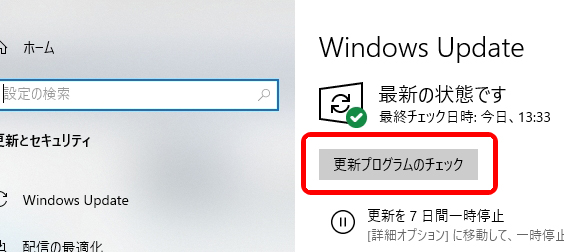
「更新プログラムのチェック」を左クリックするとアップデートがあるか確認を行います。
アップデートがあった場合、画面の指示に従ってアップデートを行ってください。【Macの場合】
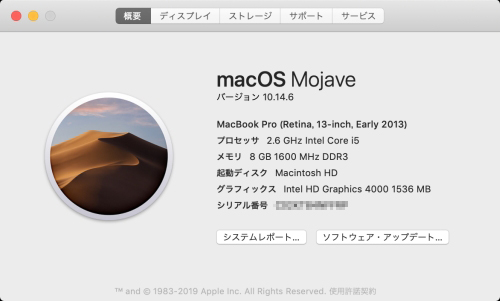
OSのバージョンを調べます。
画面の左上にある Apple メニューから「この Mac について」をクリックします。
右下の「ソフトウェア・アップデート」をクリックしてアップデートがないか確認します。ホストドライバを新しいドライバに更新する。
【Windows10の場合】
※下記の手順はあくまで1例となります。
機器によってはメーカーのWEBサイト等から個別のドライバをダウンロード、インストールを行う必要があります。
詳しくはご使用のパソコンメーカーにご確認ください。
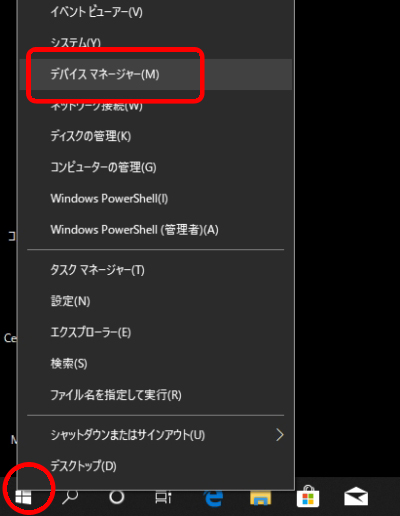
左下のWindowsマークで右クリックし、メニュー内のデバイスマネージャを左クリックします。
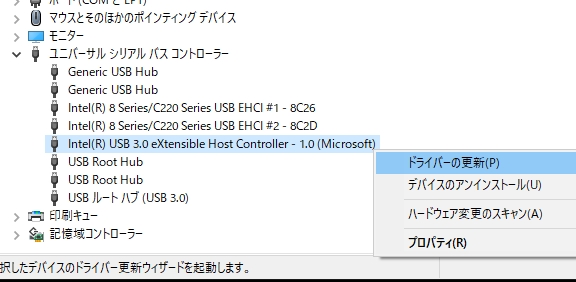
ユニバーサルシリアルバスコントローラー内の各USBの項目で右クリックを行い、ドライバーの更新を左クリックします。
※USBホストの名称はパソコンによって異なります。詳しくはご使用のパソコンメーカーにご確認ください。
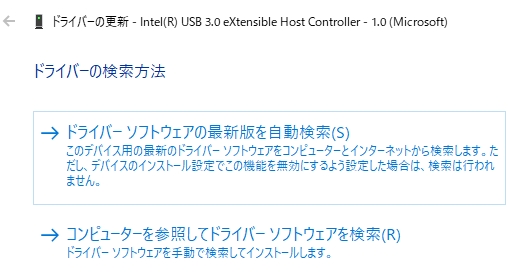
ドライバーソフトウェアの最新版を自動検索を選択し、最新のドライバがあるかを確認します。
新しいドライバがある場合は画面の指示に従ってインストールを行います。
※上記方法はあくまで1例です。
ここで最新のドライバが見つからなかったとしても、別形態で配信している新しいドライバが存在する場合があります。
詳しくはご使用のパソコンメーカーにご確認ください。
【Macの場合】
Macの場合はOSのアップデートを行うだけで個別のアップデートはありません。
その他に、NVRAM(PRAM)のクリアや、SMCのクリアで改善する場合もございます。ご確認ください。
※リンクをクリックするとApple社のサイトにジャンプします。デバイスの動作に影響のあるアプリケーションが無いか確認する
USBデバイスの速度を向上させるユーティリティや、スマートフォンの充電時間を短縮するユーティリティなど、USB関連のアプリケーションが影響して動作に支障が出る場合があります。
これらのソフトウェアがインストールされている場合、一時的に終了、無効にして改善するかどうかを確認してください。システムの破損を改善する
システムファイルの一部が破損していて機器の動作が不安定になる場合があります。
この場合、OSの再インストールを行う事で改善します。
ただし、OSの再インストールは、バックアップ等の作業を含めると非常に手間がかかる作業となります。
原因が別にある場合は再インストールを行っても改善しない事となり、必ずしも再インストールを行えば改善するものではないという事をご理解ください。
- 本製品を接続するとWi-Fiが使えなくなる
- USB機器とWi-Fiのアンテナが近い場合、干渉する場合があります。
この場合、USBハブを経由したり、長めのUSBケーブルを用いて本製品とWi-Fi機器との距離をとることで対策できます。
(ハブやケーブルなど、機器間の相性問題にはご注意ください) - M.2 SSDも同時に買うつもりなのですが、相性問題が心配です。動作確認が取れているSSDはありますか?
- https://www.century.co.jp/products/cam2nvu32crgb.html
こちらの推奨M.2 SSDをご確認ください。
※記載の会社名・製品名は一般に各社の商標もしくは登録商標です。



